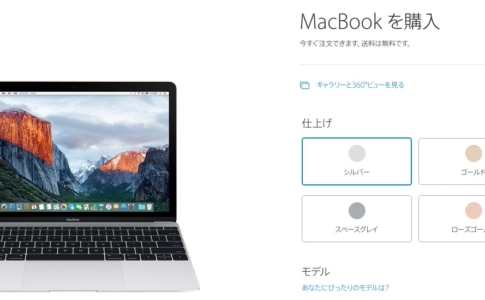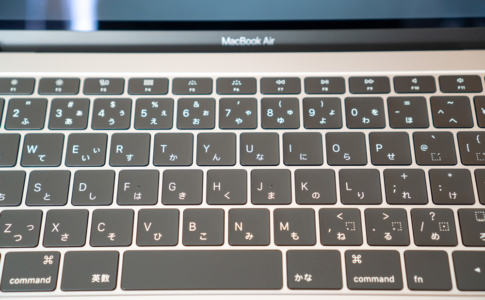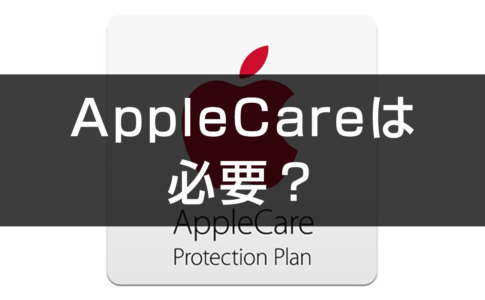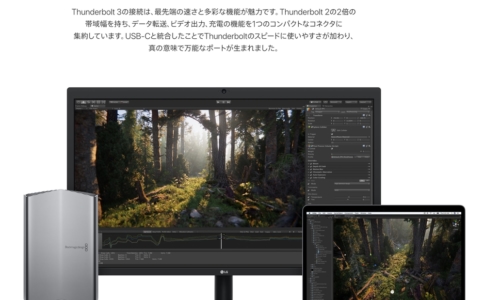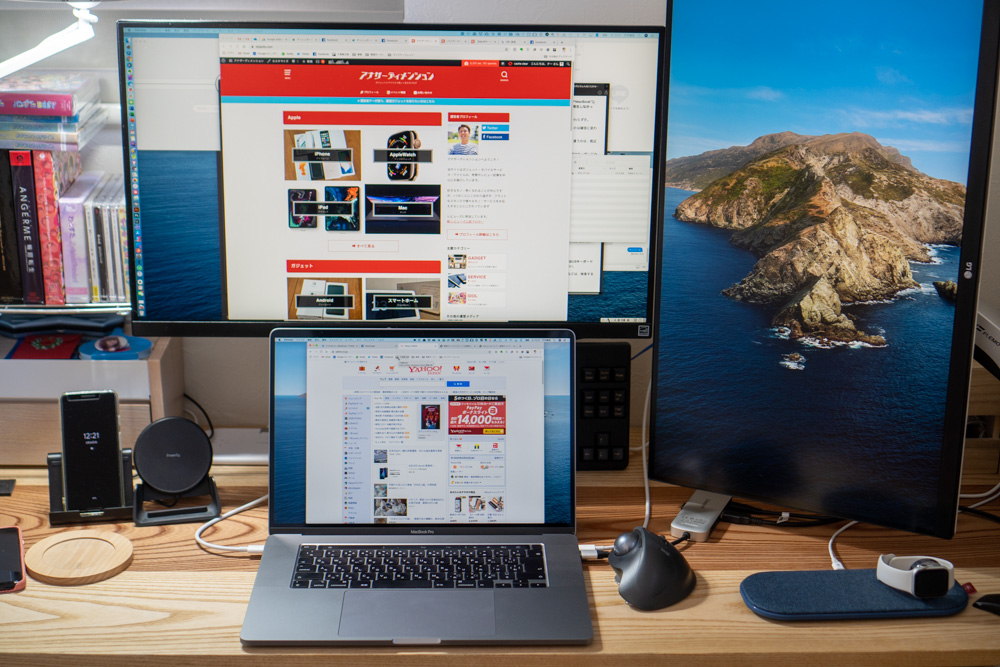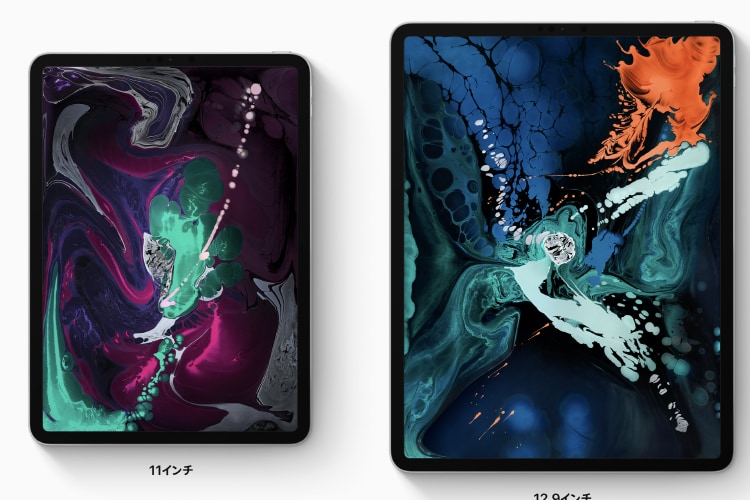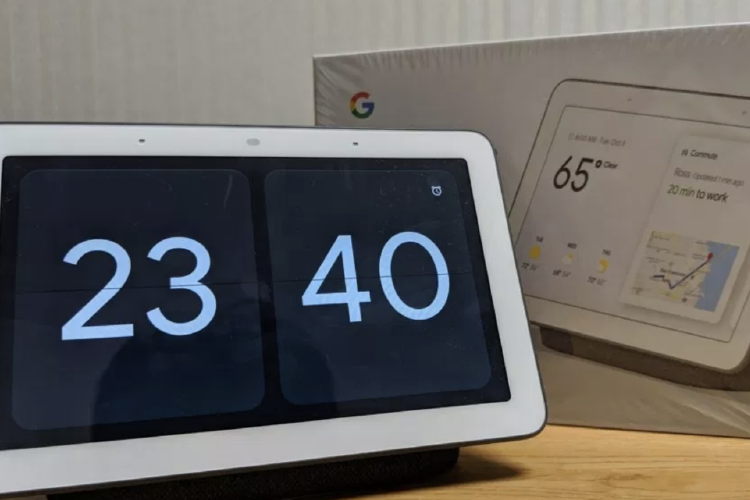12インチMacBookは使いにくいのでは?
2015年に発売された12インチMacbookは薄型軽量が最大の魅力となる、モバイルPCだ。
長年のMacファンの評判を見る限りあまり評価が高いとは言えず、2015年4月発売の初代モデル(Early 2015)はそれなりにもてはやされたが、2016年4月発売の2代目(Early 2016)はそれほど話題にもならなかった。
評価が低い理由の多くが、
- 動作が遅く案外使いにくい
- キーボードが打ちづらい
- 値段が高い
というものだった。
僕は2016年4月に12インチMacBook(Early 2016)を購入したのだが、正直最初はちょっと不安だった。
だが、購入以来1年以上ほぼ毎日持ち歩き・使ってきた感想として、
12インチMacBook最高!!!!
と声を大にして言いたい。
特にブロガーなど文字を書くことを仕事にしている人には使いやすいと思う。
特に12インチMacBookを購入した2016年は、公私ともに非常に忙しかった。MacBookがなければ、ブログ記事は半分くらいしか書けなかったかもしれない。それくらい便利だった。
以下、少々長いが理由を紹介しようと思う。
本ページはアフィリエイトプログラムによる収益を得ています。
MacBook購入前の不安

12インチMacBook(スペースグレイ)を購入したのは2016年4月の話。
Early 2016が発売されてすぐ購入したのだが、待ち構えて狙って購入した。
初代の弱点と言われたのは、CPUやSSD(ストレージ)が遅いというもの。モバイルPCという性格上ある程度仕方無いが、新モデルではスペックが向上するのは自明の理だったので、最新モデルを待つことにした。
これには理由があって、
これで遅かったとしても文句の言いようがない(=これ以上いいモデルはない)
という状況に自分をおこうと思ったからだったのだが、結果として杞憂だった。
動作速度に不満を持ったことはほぼない
とはいえ、購入前にそれ以外の不安が全くなかったかと言えばそんな事もない。
モバイルPCをそもそも使うのか?

まず、そもそもの問題として、モバイルPCなんかそんなに使うのか?という問題。
特に僕のようなガジェット好きにはよくある話だが、真新しさやスペックに魅力を感じて購入するものの、
購入したことに満足して、すぐ使わなくなる
なんて現実。
特にモバイルPCは、基本的な考え方として、
- メインPCが存在する事が前提
- スペック的にメインPCを超えることは絶対にない
というのがあるため、遅いから使わないってことに繋がりがちだ。
僕も以前何度か購入した事があるが、まあほぼ使わなかった。一昔前にネットブックとか買った人は思い当たる節があるのではなかろうか。
また、使うシーンがほとんどないことも多い。
基本的な生活リズムが自宅と会社の往復なんて人だと、モバイルPCが活躍するシーンなんてほぼない。
僕はどちらかと言えば、このパターンの生活なのでほんとに使うかなという思いはあった。
バタフライ構造キーボードに慣れることができるか?

僕はブログ記事の執筆に使う事を主目的としていたので、一番懸念していたのはバタフライ構造キーボードに慣れることができるかだった。
12インチMacBookの魅力の1つはフルサイズキーボードを搭載していること。
タブレット用のBluetoothキーボードはコンパクトタイプが多く、これが地味に使いづらいので、フルサイズキーボードは必須条件だった。
だが、その代償としてMacBookが搭載するバタフライ構造キーボードは超薄型キーボード。何が問題かといえば、キーストローク(押し込んだ時の深さ)がほぼないため、タイプ感がほぼないということだった。
12インチMacBookを使ってみての感想
そんな不安もありつつ購入した12インチMacBook。
実際使い始めてみて、まずハマったのはやはりキーボードだった。
タイプ感が薄すぎて打ちづらい、、、
僕はどちらかと言えばタイプする時の力が強くて、ガチャガチャ音がするタイプ。なので、タイプ感が薄いというのはキツかった。だが、
案外すぐに慣れた
半年とか結構な期間をかけたわけでも無く、1ヶ月も経たないうちに慣れた。
僕は自宅で使用しているMacのキーボードは「東プレリアルフォース」。プロ向けの高級キーボードなので、ギャップは相当大きいと思うがそれでも慣れた。
まあ、むしろギャップが大きいからこそ、割り切りやすい面は合ったかもしれないが、それでも実際に使ってみると、店頭で触る程度では分からない感想になるものだなと思った。
で、このキーボードを克服すると12インチMacBookの機動力のメリットばかりが目立つという感想になった。
重たい作業はキツいが、一般的な利用には十分

まず、スペック面。
僕が購入したモデルはCTO(カスタマイズ)モデルで、CPUをcore m7としている。その影響は多少あるとは思うが、動作速度に不満を持つことはほぼない。
- インターネット
- メール
- SNS投稿
- Photoshopでの画像加工
- Word・Excel・Power point・Keynoteなどオフィス製品
- ブログ記事執筆
もちろん個人の使い方によるし、感想には個人差があると思うが、この程度の用途で遅いと感じることはほぼない。
逆に、Lightroomを利用したRAW画像の現像や、iMovieでの動画編集や書き出しなど、スペックを要求作業になると途端に遅いと感じるようになった。
つまり、メインPCとしてはキツいが、モバイルPCとしては十分な性能ということになる。
最近はPCの利用者そのものが減っているので、12インチMacBook1台で全てをこなそうと思っている人も多いと思うが、そういう用途であればおすすめはできない。
その場合はMacBook Proの13インチモデルの方が無難だろう。
最大の魅力は「場所を選ばずに使えること」
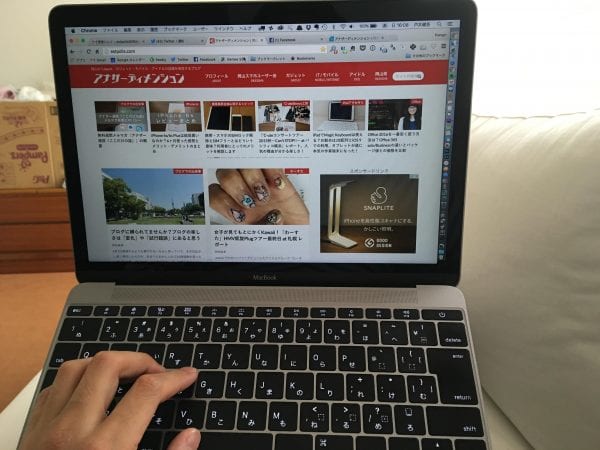
ただ、スペックの話を中心にすると、将来は新しいモデルが出るし、ProはもちろんWidows機と比較しても勝てる要素はない。
12インチMacBook最大の魅力は、
場所を選ばずに使えること
だと僕は思う。
例えば、モバイルPCとして同種の製品の代表格として、
- iPadなどのタブレットをPCのように使う
- MicrosoftのSurface/Surface Pro
があると思うが、これらと比較しても使いやすい。その理由も含めて紹介しようと思う
iPadなどタブレットとの比較

iPadなどのタブレットが登場した当時、ポストPCと呼ばれ近い将来PCを駆逐すると言われた。
実際、その流れは今もあると思うし、間違っていないと思う。だが、タブレットをPC的に使う場合、キーボードを接続することが前提となっているのだが、これが非常に使いづらい。
僕が試したのはiPad Air 2とキーボードスタイルだが、
そもそもiOSでキーボードが使いづらい
という問題もあるのだが、タブレット+キーボードというのは分離していることが多いため、使う場所を選ぶ。
端末はコンパクトだが使う時にはコンパクトにならないというのは盲点で、少なくとも机がないと非常に使いづらい。
なので、電車の中で膝に載せて使うなんてことは難しい。
じゃあ、ケースと一体型のキーボードを使えばいいと思うかもしれない。これも1つの答えだとは思うが、これにも欠点がある。
- タブレットが重くなり、タブレット端末としての魅力が落ちる
- 一体型のケースは基本的にスタンドを使うので安定感は悪いし、角度が自由に調整できない
あたりだろうか。
そこまでして使うのかというツッコミもあるかもしれない。だが、モバイルPCは使いたいときにすぐ使えないと意味がないとも思う。
そういう意味で、僕はタブレット+キーボードスタイルは断念した。
記事を取得できませんでした。記事IDをご確認ください。
Surfaceシリーズとの比較

そしてこの欠点をある程度解消したのが、MicrosoftのSurfaceシリーズだと思う。
Suraface Pro 3を僕は持っていて、TypeCoverというキーボードとトラックパッドが内蔵されたカバーとセットで、妻が主に自宅で使用しているのだが、
- キックスタンド内蔵でどこでも使えるし、角度調節の自由度が高い
- タブレットスタイルで使う時キーボードを外せる
というメリットがある。
PCとタブレットのハイブリッドスタイルとしては、最強の端末だと僕は思う。
ただ、唯一の欠点はキックスタンドを採用しているということ。
これ使ってみないとわからないとは思うのだが、結構ウザイ。
サッと使いたい時に、一般的なノートパソコンは蓋を開けたら使えるが、Surfaceの場合、
- 蓋を開く
- キックスタンドの角度を調節する
という1ステップが増えただけで、結構ストレスに感じる。自宅なら良いのだが、外出先だと地味に面倒というのが使ってみた実感だ。
モバイルPCとしては一般的なノートPCスタイルが最強

12インチMacBookはそういう意味で、見た目上大した特徴はない。
20年以上前から見た目は大きく変わらない、ノートパソコンそのもの
なのだが、伊達に長い歴史を誇っていないなと思った。ラップトップとも呼ばれるノートパソコンが何故この形に落ち着いているのか。
その理由を実感した気がした。
12インチMacBookは普通のノートパソコンだからこそ、
- 場所を選ばず
- 蓋を開けたらすぐに使える
- 起動も高速
というのが最大の魅力なのだと思った。
僕も実際使っていて、移動中の電車やバスなど普段だったらわざわざPCを出さないようなシーンでも、サッと取り出して使う事が増えた。
この機動力は何にも代えがたい魅力だ。
バッテリー駆動でも半日程度は余裕
この為、使う度に電源に繋いでいたら台無しなのだが、モバイルPCということでバッテリー駆動時間もかなり長い。
スペック上は「10時間」とされているが、流石にそこまでは持たない。だが、
6時間は余裕で持つ
という感覚だ。6時間持てば、1日中PCで作業しない限り、ほぼバッテリー駆動で使える。
1度岡山から名古屋まで日帰り往復して、移動中の新幹線や空き時間で使いまくっても、家に帰るまで充電無しで使えたので、かなり使えるといって間違いないと思う。
12インチMacBookを快適に使うためのアクセサリやこだわり
機動力が魅力の12インチMacBookだが、大きな特徴がUSB-TypeCポートを1つしか搭載していないということもあり、これがなかなか曲者。
何せ、USB-TypeCは今後の普及は間違いないものの、2017年5月時点ではまだまだ普及しているとは言い難く、アクセサリの選定が難しい。
そんな僕が使用しているアクセサリは主に4点なので紹介しようと思う。
ちなみに今はまだ買っていなくて、早く出て欲しいと思っているのはUSB Power Delivery対応のモバイルバッテリーだ。
これがあったら1泊2日程度ならACアダプタもいらないと思う。
USB Power Delivery(USB PD)対応の充電器とケーブル

まず、必須となる充電グッズ。
前述の通り12インチMacBookはUSB-TypeCを採用しているが、さらに言えばUSB Power Delivery(USB PD)という、最大20V/5Aの100W充電が可能となる規格に対応している。
要するに、早く充電出来る。
だが、このUSB Power Deliveryは利用条件が厳しく、
- 充電される側(今回はMacBook)
- 充電ケーブル
- 充電アダプタ
この3つが全て対応製品でなければ動作しない。
MacBookに付属しているケーブルとアダプタは対応製品だが、Apple純正品で揃えると1万円近くかかる。
USB-TypeCとUSB PDは汎用規格なので、Apple純正品にこだわる理由はないのだが、過渡期である故に、規格外の動作をする製品も多く、購入する場合多少高くても信頼性の高いメーカーを選ぶのがおすすめ。
僕が購入したのは、
- Anker「PowerPort+ 5 USB-C Power Delivery」の充電器
- エレコム「USB3-CCP05NBK」のUSB-TypeCケーブル
の組み合わせで、自宅での充電はほぼこれを使っているが、安定して利用出来ているのでおすすめだ。
ケース「Inateck PCケース」

ケースについては、
- 裸のままカバンに放り込む
- インナーケースを使う
という2つのアプローチがあるのだが、僕はインナーケースを使うスタイルとしている。
理由は、カバンを入れ替えることが多いからなのだが、もう1つはスマホみたいな本体を保護するクリアケースとかを付けたくないという理由がある。
前述の通り12インチMacBook最大の魅力は機動力。
余計なものを付けて重くしたり、利便性を下げたら本末転倒だと思っていて、多少傷がついても気にせず『雑に使う』というのがコンセプト。
そういう意味で、ケースにもそれほどお金はかけておらず「Inateck PCケース」はAmazon価格1,400円程度と安価なので、汚れたりすれば買い替えたらよいと割り切っている。
光学ドライブ「ロジテックMac専用Blu-rayドライブ LBDW-PUD6U3MSV」

MacBookシリーズは光学ドライブを撤廃して既に長い時間が経過しているが、だからといって全く使わないかと言えばそうでもない。
利用頻度は高くないものの、とりあえず使えるようにしておくことは重要なのだが、USB-TypeCに対応する機器はまだほとんどない。
僕が購入したのは「ロジテックMac専用Blu-rayドライブ LBDW-PUD6U3MSV」で、これのいいところはUSB-TypeCアダプタを同梱していることだ。

こんな感じで使う事ができる。
メインPCであるiMacとも共有できるため重宝している。
12インチMacBookをさらに活用するおすすめ機能
こんな感じで快適に使用しているMacBookだが、やはりApple製品同士ということで、
- iPhone・iPad
- Apple Watch
と組み合わせるとさらに便利になる。
Wi-Fiテザリングを簡単に起動するInstant Hotspot

1つはインターネット接続。
Wi-Fiルーターを使っている人も多いとは思うが、iPhone・iPadを利用しているとテザリングが簡単に起動出来る「Instant Hotspot(インスタントホットスポット)という機能がある。
これでルーターをわざわざ契約する必要が無くなるため、通信費の節約にも繋がる。
環境的な条件は、
- 利用するMacのOSがOS X Yosemite(10.10)以上であること
- 利用するiPhone・iPadのOSがiOS 8以上であること
という感じで、2016年現在としてはそれほど条件はキツくない。
「Instant Hotspot」の最大のメリットは、
- Mac側からテザリングが起動出来る
- 低速なBluetoothテザリングではなく、高速なWi-Fiテザリングが使える
の2点。
必須の機能ではないが、これはApple製品を利用するメリットだと思う。
Apple WatchでMacのロックを解除

もう1つがApple WatchによるMacのロック解除機能。
2016年10月に発売されたMacBook ProではiPhoneなどに搭載された、指紋認証「Touch ID」が搭載されているが、この機能はApple Watchがあれば利用するMacを選ばないことが魅力。
ただし、2016年9月から使えるようになった機能であるため、
- Apple WatchでwatchOS 3以降を搭載
- MacでmacOS Sierra以降を搭載
という感じで、2016年12月時点での最新OSが必要というのが最大のネックではある。
モバイルPCはどうしてもカフェなどの公共空間で使う事が多くなる。
つまり、端末セキュリティは必須なわけで、セキュリティと利便性の両方を実現した便利な機能なので、12インチMacBookユーザーかつApple Watchユーザーの場合は利用する事を強くおすすめする。
AppleCare(延長保証サービス)は必要か
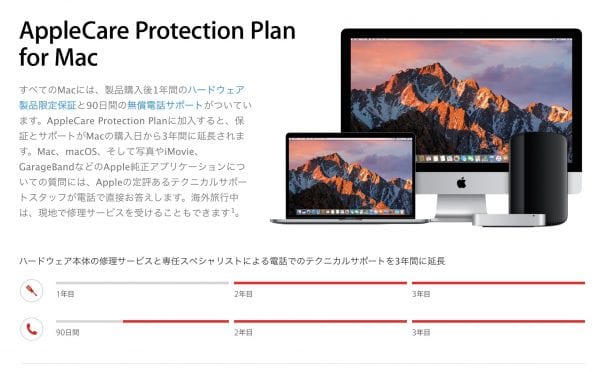
このようにモバイルで使いまくるPCなので、やはり故障リスクは高いと思う。
なので僕は、Macの延長保証サービスであるAppleCare(アップルケア)に加入している。
3年間で2万円弱という価格は決して安くない。さらに言えば、iPhone・iPad用のAppleCare+のように、落下による破損など自爆系が保証されるオプションはないので保証サービスとしては弱い。
だが、カバンに入れて持ち歩き、頻繁に開け閉めするモバイルPCは、部品の劣化も発生しやすいと思っているので、1年程度で買い換えるなら不要だが、3年以上使うならあった方がよい気もする。
僕は壊れなければ5年は使いたいと思って買ったので、延長保証サービスは必須と判断した。
終わりに
12インチMacBookを使って、移動しながらの作業が非常に楽になった。
僕の場合主な用途はブログ記事の執筆なので、基本は
- ブラウザ
- エディタアプリ
- インターネット接続
これが揃っていれば良いのだが、タブレットを使ったり、13インチのMacBook Proを持ち歩いたり色々やった結論として辿り着いた12インチMacBookは、
最高の相棒
というにふさわしいガジェットだ。
2016年に購入したガジェットでは一番良く使っただろうし、満足度も一番高い。これからも長い付き合いになると思うので、大事にそれでも使い倒して行こうと思う。
MacBook Pro/Airを購入する
MacBook Pro/Airは、Appleストアや家電量販店で販売されています。
購入後のカスタマイズは不可能なので、スペック選定は慎重に行ってください。
- 薄型で安価な「MacBook Air」
- 万人向けの「MacBook Pro」

Macはどこで買うのが安いのか?

| 店舗 | タイプ | 定価(税込) | 値引き | 実質価格 |
|---|---|---|---|---|
| Apple Store | 256GB | 115,280円 | - | 115,280円 |
| 512GB | 142,780円 | - | 142,780円 | |
| Amazon | 256GB | 115,280円 | 5,764ポイント | 109,516円 |
| 512GB | 142,780円 | 7,139ポイント | 135,641円 | |
| ビックカメラ.com | 256GB | 115,280円 | 5,764ポイント | 109,516円 |
| 512GB | 142,780円 | 7,139ポイント | 135,641円 |

- 送料無料
- メーカー保証1年あり
- 最大15%引き
また、店頭モデルを購入する場合、SoftBank・Y!mobileユーザーは条件を満たせば、Yahoo!ショッピングで買うと「最大20%還元」なのでお得だと思います。
一緒に使いたいおすすめアクセサリ

MacBookシリーズのまとめ記事
2007年以来のMacユーザーである管理人が、これまで書いて来たMac関連レビューを、Macカテゴリートップページでは整理して紹介しています。
▼以下の画像をクリック!